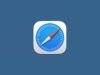Come cancellare cronologia Safari
Stai muovendo i primi passi nel mondo Mac e vorresti una mano per capire come cancellare la cronologia di Safari? Il tuo iPhone finisce spesso tra le mani di altre persone e non vuoi che determinati siti compaiano nella cronologia di navigazione? Nessun problema, sono qui proprio per darti una mano.
Contrariamente a quel che può sembrare, cancellare la cronologia di Safari è un’operazione semplicissima da eseguire anche per chi, un po’ come te, non si reputa esattamente un grande esperto in fatto di computer e telefonia. Infatti, tutto quello che devi fare è accedere alle impostazioni del browser e premere su un paio di pulsanti. Trovi spiegato tutto qui sotto.
Un’importante precisazione prima di iniziare: se hai attivato la sincronizzazione dei dati di navigazione con iCloud, cancellando la cronologia di Safari sul tuo Mac, sul tuo iPhone o sul tuo iPad, i dati di navigazione verranno cancellati anche sugli altri device connessi al medesimo ID Apple.
Indice
- Come cancellare cronologia Safari: Mac
- Come cancellare cronologia Safari: iPhone
- Come cancellare cronologia Safari: iPad
- Impossibile cancellare cronologia Safari: come risolvere
Come cancellare cronologia Safari: Mac
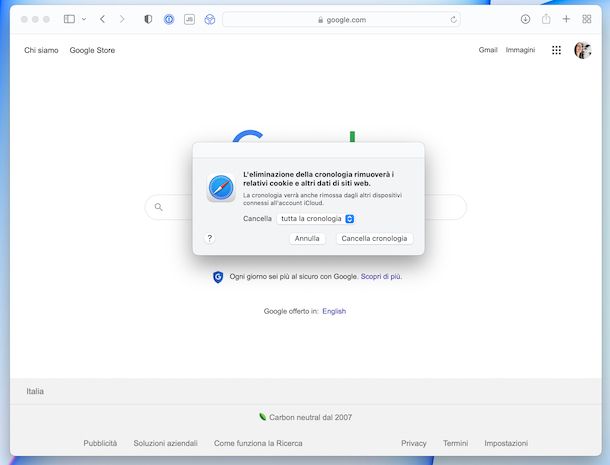
Se quello che ti interessa fare è cancellare cronologia Safari su Mac, il primo passo che devi compiere è avviare il browser selezionando la relativa icona (quella con la bussola) che trovi sulla barra Dock di macOS o nel Launchpad, fare clic sul menu Cronologia in alto a sinistra e poi sulla voce Cancella cronologia presente in quest’ultimo.
Nella finestra che si apre, scegli dal menu a tendina Cronologia se vuoi cancellare tutta la cronologia oppure solo la cronologia di oggi, quella di ieri e oggi o solo quella dell’ultima ora e procedi con l’eliminazione facendo clic sul pulsante Cancella cronologia.
Se vuoi cancellare la cronologia dei siti visualizzati in Safari ma non i loro dati, come ad esempio i cookie, recati nel menu Cronologia del browser, tieni premuto il tasto option (⌥) sulla tastiera del Mac e clicca sulla voce Cancella cronologia e mantieni dati di siti Web dal menu visualizzato, dunque decidi anche in questo caso se vuoi cancellare tutta la cronologia, solo quella di ieri oppure di ieri e dell’ultima ora mediante il menu a tendina Cronologia e clicca sul tasto Cancella cronologia per completare l’operazione.
Non vuoi cancellare tutta la cronologia di Safari, ma solo gli indirizzi di alcuni specifici siti? Nessun problema. Per riuscirci, apri sempre il menu Cronologia del browser e seleziona la voce Mostra tutta la cronologia da quest’ultimo. Se prediligi l’uso delle scorciatoie da tastiera, puoi anche utilizzare la combinazione di tasti cmd+y.
Nella scheda che si apre, individua tutte le pagine da rimuovere dalla cronologia, selezionale usando la combinazione cmd+clic e cancellale premendo il tasto backspace sulla tastiera del Mac (quello che si trova sopra il tasto Invio e utilizzi anche per cancellare il testo). Se non riesci a individuare le pagine da rimuovere dalla cronologia recente, trovale usando la barra di ricerca collocata in basso a destra, digitandovi all’interno le parole chiave di riferimento.
Oltre alla cronologia vorresti eliminare anche i cookie? Per riuscirci, clicca sul menu Safari del browser situato in alto a sinistra e sulla voce Preferenze in esso presente, quindi seleziona la scheda Privacy nella finestra che ti viene mostrata.
A questo punto, puoi scegliere di cancellare indistintamente tutti i cookie facendo clic prima sul pulsante Gestisci i dati dei siti Web e successivamente su quello Rimuovi tutto oppure puoi decidere di cancellare le informazioni dei singoli siti Internet facendo sempre clic prima sul pulsante Gestisci i dati dei siti Web, poi selezionando i cookie da rimuovere nella finestra che si apre e infine premendo sul bottone Rimuovi.
Come cancellare cronologia Safari: iPhone
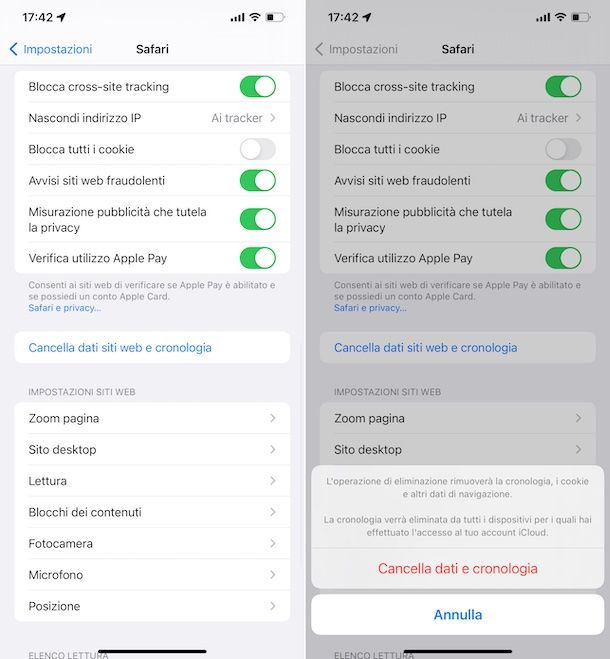
Possiedi un iPhone e ti piacerebbe capire come cancellare cronologia Safari in tal caso? Detto, fatto! Tanto per cominciare, seleziona l’icona delle Impostazioni (quella a forma di ruota d’ingranaggio) che trovi nella home screen e/o nella Libreria app di iOS, dopodiché seleziona la voce Safari annessa alla schermata visualizzata.
A questo punto, scorri la nuova schermata proposta verso il basso, premi sul pulsante Cancella dati siti Web e cronologia e conferma l’operazione facendo tap sul bottone rosso Cancella dati e cronologia.
In alternativa a come ti ho appena indicato oppure se ti interessa capire come fare per cancellare la cronologia solo per un determinato lasso di tempo, apri l’app di Safari selezionando la relativa icona (quella con la bussola) che trovi nella home screen e/o nella Libreria app di iOS, dunque premi sull’icona del libro presente in basso a destra nella barra degli strumenti del browser.
A questo punto, seleziona la scheda Cronologia facendo tap sulla relativa icona (quella con l’orologio) che trovi nella parte in alto della nuova schermata che si è aperta, dopodiché premi sulla voce Cancella posta in basso a destra. Per finire, scegli se eliminare tutti i dati di navigazione oppure solo quelli di oggi, di ieri e oggi o dell’ultima ora facendo tap sulle voci annesse al menu che ti viene mostrato e il gioco è fatto.
Tieni presente che effettuando la cancellazione della cronologia, sia tutta che solo quella relativa a un determinato periodo, saranno eliminati anche i cookie. Non è quindi necessario mettere in pratica una procedura separata per rimuovere tali dati.
Per quel che concerne invece la possibilità di cancellare cronologia Safari andando a intervenire su specifiche pagine Web, puoi riuscirci procedendo in questo modo: apri il browser, fai tap sull’icona a forma di libro in basso a destra, seleziona l’icona della cronologia (quella con l’orologio) dalla nuova schermata visualizzata, individua le pagine da eliminare dall’elenco della cronologia che compare, effettua uno swipe da destra verso sinistra sul primo elemento su cui ti interessa andare ad agire e sfiora il pulsante Elimina che compare di lato.
Come cancellare cronologia Safari: iPad

Possiedi un iPad e ti stai domandando come cancellare cronologia Safari in questo caso specifico? La risposta è presto data: procedendo in maniera analoga a come ti ho spiegato nel passo precedente relativo all’iPhone. I passaggi da compiere sono identici, non cambia assolutamente nulla.
Impossibile cancellare cronologia Safari: come risolvere
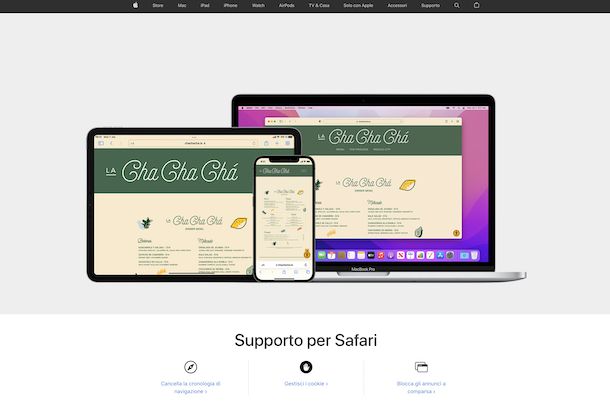
Pur avendo seguito per filo e per segno le istruzioni contenute in questo mio tutorial ti è praticamente impossibile cancellare cronologia Safari e vorresti capire come risolvere? In primo luogo, ti consiglio — come nel più classico dei casi — di riavviare il Mac o riavviare l’iPhone e riprovare.
Se nemmeno così riesci a risolvere, potrebbe esserci qualche problema nella sincronizzazione dei dati del browser tramite iCloud. Come accennato anche in apertura del tutorial, i dati di navigazione, compresi i segnalibri, le informazioni dei siti Web e, per l’appunto, la cronologia vengono sincronizzati automaticamente su tutti i dispositivi connessi al proprio ID Apple.
Per scoprire se i problemi che riscontri sono legati a tale funzione, puoi disattivare — magari temporaneamente — la sincronizzazione di Safari come scritto qui sotto.
- macOS — fai clic sull’icona di Preferenze di sistema (quella con la ruota di ingranaggio) che trovi sulla barra Dock di macOS, seleziona la voce ID Apple nella finestra che si apre, poi la voce iCloud nel menu di sinistra, individua la dicitura Safari nell’elenco a destra e togli il segno di spunta dalla relativa casella. Se e quando vorrai riattivare la sincronizzazione, potrai farlo apponendo nuovamente la spunta.
- iOS/iPadOS — fai tap sull’icona delle Impostazioni (quella a forma di ruota d’ingranaggio) presente in home screen e/o nella Libreria app, fai tap sul tuo nome che si trova nella parte in alto della nuova schermata visualizzata, quindi sulla voce iCloud e porta su OFF l’interruttore collocato in corrispondenza della voce Safari. Successivamente, scegli tramite il menu che compare sullo schermo se mantenere sul dispositivo i dati di Safari di iCloud oppure se eliminarli. Quando vorrai abilitare nuovamente la sincronizzazione, potrai riuscirci portando nuovamente su ON l’interruttore relativo a Safari.
Stai riscontrando delle problematiche diverse da quelle descritte poc’anzi o comunque necessiti di ulteriore aiuto? In tal caso, potresti trovare utile consultare la sezione del sito di Apple dedicata al supporto per Safari.
Se, invece, ritieni sia necessario metterti in contatto diretto con l’assistenza di Apple, ti informo che puoi farlo in vari modi, ovvero: telefonicamente, tramite chat, recandoti di persona in Apple Store ecc. Per maggiori dettagli, consulta il mio tutorial dedicato specificamente a come contattare Apple.

Autore
Salvatore Aranzulla
Salvatore Aranzulla è il blogger e divulgatore informatico più letto in Italia. Noto per aver scoperto delle vulnerabilità nei siti di Google e Microsoft. Collabora con riviste di informatica e cura la rubrica tecnologica del quotidiano Il Messaggero. È il fondatore di Aranzulla.it, uno dei trenta siti più visitati d'Italia, nel quale risponde con semplicità a migliaia di dubbi di tipo informatico. Ha pubblicato per Mondadori e Mondadori Informatica.